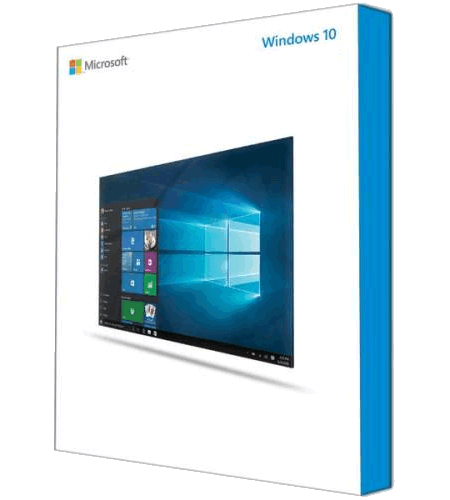Windows 10 версии 1709 для систем на базе x64
Обновление для системы безопасности для Windows 10, версия 1607, 1703, 1709, 1803, 1809, 1903, 1909, Windows Server 2016 и Windows Server 2019:11 февраля 2020 г.
Это автономное обновление для системы безопасности было удалено из-за ошибки, влияющей на подмножество устройств. Она не будет предлагаться из центра обновления Windows, служб Windows Server Update Services (WSUS) или каталога Центра обновления Майкрософт. Примечание. Удаление этого автономного обновления для системы безопасности не влияет на успешную установку или на любые изменения в других обновлениях для системы безопасности, включая последние накопительные обновления (ЛКУ), ежемесячное обновление (только для 2020).
Аннотация
Это обновление для системы безопасности вносит улучшения в Поддерживаемые версии Windows 10, указанные в разделе «относится к». Ниже перечислены основные изменения.
В этой теме рассматривается проблема, из-за которой в диспетчере загрузки стороннего поставщика интерфейсов микропрограмм (UEFI) может быть обеспечена безопасность компьютеров с поддержкой UEFI.
Дополнительные сведения об этом обновлении для системы безопасности можно найти в статьях Общие уязвимости иуязвимости Microsoft.
Известные проблемы
При использовании функции «сброс этого компьютера», также называемой сбросом или PBR, может произойти сбой. Возможно, вы можете перезапустить восстановление с помощью команды «выбрать вариант» в верхней части экрана с различными параметрами, или вы можете перезапустить приложение на рабочем столе и получить сообщение об ошибке «при сбросе компьютера возникла проблема».
Это отдельное обновление для системы безопасности удалено и не будет предложено из центра обновления Windows, служб Windows Server Update Services (WSUS) или каталога Центра обновления Майкрософт. Примечание. Это не повлияет на другие обновления, в том числе на последнюю накопительную версию обновления (ЛКУ), ежемесячную свертку или только безопасность.
Если вы установили это обновление и столкнулись с этой проблемой, выполните указанные ниже действия, чтобы разрешить сброс устройства.
Нажмите кнопку Пуск или панель поиска Windows и введите Журнал обновлений и выберите Просмотр журнала обновлений.
В диалоговом окне Параметры/Просмотр журнала обновлений выберите удалить обновления.
В диалоговом окне установленные обновления найдите и выберите KB4524244 и нажмите кнопку » Удалить «.
После перезапуска используйте функцию «сброс этого компьютера», и вы не должны столкнуться с этой проблемой.
Мы работаем над улучшенной версией этого обновления в соответствии с нашими партнерами, и они будут выпущены в будущем обновлении.
При попытке установить или после установки KB4524244 могут возникнуть проблемы.
Чтобы помочь подмножества уязвимых устройств, это автономное обновление для системы безопасности было удалено и не будет предлагаться из центра обновления Windows, служб Windows Server Update Services (WSUS) или каталога Центра обновления Майкрософт. Примечание. Это не повлияет на другие обновления, в том числе на последнюю накопительную версию обновления (ЛКУ), ежемесячную свертку или только безопасность.
Если это обновление установлено, но у вас возникли проблемы, вы можете удалить это обновление.
Нажмите кнопку Пуск или панель поиска Windows и введите Журнал обновлений и выберите Просмотр журнала обновлений.
В диалоговом окне Параметры/Просмотр журнала обновлений выберите удалить обновления.
В диалоговом окне установленные обновления найдите и выберите KB4524244 и нажмите кнопку » Удалить «.
Мы работаем над улучшенной версией этого обновления в соответствии с нашими партнерами, и они будут выпущены в будущем обновлении.
Как получить это обновление
Важно! Это автономное обновление для системы безопасности было удалено из-за ошибки, влияющей на подмножество устройств. Она не будет предлагаться из центра обновления Windows, служб Windows Server Update Services (WSUS) или каталога Центра обновления Майкрософт. Примечание. Удаление этого отдельного обновления для системы безопасности не влияет на успешную установку или на любые изменения, внесенные в другие обновления для системы безопасности 11 февраля 2020, включая последнюю накопительную версию обновления (ЛКУ), ежемесячную свертку или только безопасность.
Предварительные условия
Для установки этого обновления отсутствуют необходимые условия.
Необходимость перезагрузки
После применения этого обновления устройство не требуется перезагружать. Если вы включили защиту учетных данных защитника Windows (виртуальный защищенный режим), устройство будет дважды перезапущено.
Сведения о замене обновлений
Это обновление не заменяет ранее выпущенные обновления.
Сведения о файлах
Windows 10, версия 1903 и Windows 10, версия 1909
Атрибуты файлов
В версии этого обновления программного обеспечения для английского языка (США) устанавливаются файлы с атрибутами, указанными в приведенных ниже таблицах.
Windows 10, версия 1809 и Windows Server 2019
Атрибуты файлов
В версии этого обновления программного обеспечения для английского языка (США) устанавливаются файлы с атрибутами, указанными в приведенных ниже таблицах.
Windows 10 версии 1803
Атрибуты файлов
В версии этого обновления программного обеспечения для английского языка (США) устанавливаются файлы с атрибутами, указанными в приведенных ниже таблицах.
Windows 10 версии 1709
Сведения о файлах
В версии этого обновления программного обеспечения для английского языка (США) устанавливаются файлы с атрибутами, указанными в приведенных ниже таблицах.
Windows 10 версии 1703
Атрибуты файлов
В версии этого обновления программного обеспечения для английского языка (США) устанавливаются файлы с атрибутами, указанными в приведенных ниже таблицах.
Windows 10, версия 1607 и Windows Server 2016
Атрибуты файлов
В версии этого обновления программного обеспечения для английского языка (США) устанавливаются файлы с атрибутами, указанными в приведенных ниже таблицах.
Что нового в Windows 10 версии 1709 для ИТ-специалистов What’s new in Windows 10, version 1709 for IT Pros
Относится к: Applies to
Ниже приведен список некоторых новых и обновленных статей для ИТ-специалистов с описанием возможностей Windows 10 версии 1709 (Fall Creators Update). Below is a list of some of the new and updated content that discusses IT Pro features in Windows 10, version 1709, also known as the Fall Creators Update. Windows 10 версии 1709 также содержит все функции и исправления, включенные в предыдущие накопительные пакеты обновления для Windows 10 версии 1703. Windows 10, version 1709 also contains all features and fixes included in previous cumulative updates to Windows 10, version 1703.
Здесь приведено краткое описание новых или обновленных функций в этой версии Windows 10 со ссылками на более подробную информацию. A brief description of new or updated features in this version of Windows 10 is provided, with links to content with more detailed information. В приведенном здесь 3-минутном видеоролике содержится обзор этих возможностей. The following 3-minute video summarizes these features.
Развертывание Deployment
Windows Autopilot Windows Autopilot
Автопилот Windows— это средство автоматического развертывания устройств с Windows 10. Windows Autopilot is a zero touch experience for deploying Windows 10 devices. Профили конфигурации теперь могут применяться поставщиком оборудования, после чего устройства можно непосредственно отправлять сотрудникам. Configuration profiles can now be applied at the hardware vendor with devices being shipped directly to employees. Дополнительные сведения см. в разделе Обзор Windows Autopilot. For more information, see Overview of Windows Autopilot.
Применить профиль развертывания Autopilot к ваших устройствам также можно с помощью Microsoft Store для бизнеса. You can also apply an Autopilot deployment profile to your devices using Microsoft Store for Business. Когда сотрудники в вашей организации производят запуск при первом включении на устройстве, профиль настраивает Windows на основе профиля развертывания Autopilot, примененном к устройству. When people in your organization run the out-of-box experience on the device, the profile configures Windows based on the Autopilot deployment profile you applied to the device. Подробнее: Управление развертыванием устройств с Windows посредством Windows Autopilot Deployment. For more information, see Manage Windows device deployment with Windows Autopilot Deployment.
Активация подписки на Windows 10 Windows 10 Subscription Activation
Активация подписки на Windows 10 позволяет развернуть Windows 10 Корпоративная в вашей организации без ключей и перезагрузок, используя список подписанных пользователей. Windows 10 Subscription Activation lets you deploy Windows 10 Enterprise in your organization with no keys and no reboots using a list of subscribed users. Когда подписанный пользователь входит в систему на своем устройстве с Windows 10 Pro, автоматически включаются функции, доступные только в корпоративном выпуске. When a subscribed user signs in on their Windows 10 Pro device, features that are Enterprise-only are automatically enabled. Подробнее: Активация подписки на Windows 10. For more information, see Windows 10 Subscription Activation.
Сброс Autopilot Autopilot Reset
ИТ-специалисты могут использовать сброс Autopilot для быстрого удаления личных файлов, приложений и параметров. IT Pros can use Autopilot Reset to quickly remove personal files, apps, and settings. На экране блокировки доступен специальный экран входа, который позволяет применить исходные параметры и состояние регистрации (в Azure Active Directory и системе управление устройствами), после чего устройства возвращаются в полностью настроенное известное утвержденное ИТ-отделом состояние и становятся готовы к использованию. A custom login screen is available from the lock screen that enables you to apply original settings and management enrollment (Azure Active Directory and device management) so that devices are returned to a fully configured, known, IT-approved state and ready to use. Дополнительные сведения см. в разделе Сброс устройств с помощью сброса Autopilot. For more information, see Reset devices with Autopilot Reset.
Обновление Update
Центр обновления Windows для бизнеса Windows Update for Business (WUfB)
В Центре обновления Windows для бизнеса теперь предусмотрены дополнительные элементы управления для управления регистрацией в Программе предварительной оценки Windows посредством политик. WUfB now has additional controls available to manage Windows Insider Program enrollment through policies. Подробнее: Управление тестируемыми возможностями в Программе предварительной оценки Windows. For more information, see Manage Windows Insider Program flights.
Программа предварительной оценки Windows для бизнеса Windows Insider Program for Business
Теперь вы можете регистрировать свои домены Azure AD в Программе предварительной оценки Windows. You can now register your Azure AD domains to the Windows Insider Program. Подробнее: Программа предварительной оценки Windows для бизнеса. For more information, see Windows Insider Program for Business.
Администрирование Administration
Управление мобильными устройствами (MDM) Mobile Device Management (MDM)
MDM теперь распространяется на присоединенные к домену устройства с регистрацией в Azure Active Directory. MDM has been expanded to include domain joined devices with Azure Active Directory registration. Для устройств, присоединенных к Active Directory, можно использовать групповую политику для запуска автоматической регистрации в MDM. Group Policy can be used with Active Directory joined devices to trigger auto-enrollment to MDM. Подробнее: Автоматическая регистрация устройства Windows 10 с помощью групповой политики. For more information, see Enroll a Windows 10 device automatically using Group Policy.
Также добавлен ряд новых элементов конфигурации. Multiple new configuration items are also added. Подробнее: Новые возможности регистрации в MDM и управления устройствами. For more information, see What’s new in MDM enrollment and management.
Управление приложениями Application Management
Приложения смешанной реальности Mixed Reality Apps
В этой версии Windows 10 появился компонент Windows Mixed Reality. This version of Windows 10 introduces Windows Mixed Reality. Организации, в которых используется WSUS, должны выполнить определенные действия для включения Windows Mixed Reality. Organizations that use WSUS must take action to enable Windows Mixed Reality. Также можно запретить использование Windows Mixed Reality путем блокирования установки портала смешанной реальности. You can also prohibit use of Windows Mixed Reality by blocking installation of the Mixed Reality Portal. Подробнее: Включение или запрет приложений Windows Mixed Reality на предприятии. For more information, see Enable or block Windows Mixed Reality apps in the enterprise.
Настройка конфигурации Configuration
Настройка конфигурации киосков Kiosk Configuration
Возможности поставщика служб конфигурации (CSP) для AssignedAccess были расширены, и теперь он позволяет администраторам легко создавать киоски, на которых запускается более одного приложения. The AssignedAccess CSP has been expanded to make it easy for administrators to create kiosks that run more than one app. С помощью пакета подготовки можно настроить киоск, поддерживающий запуск нескольких приложений. You can configure multi-app kiosks using a provisioning package. Подробнее: Создание терминала на базе Windows 10, на котором запущено несколько приложений. For more information, see Create a Windows 10 kiosk that runs multiple apps.
Безопасность Security
Функции безопасности Windows теперь называются функциями Защитника Windows: Device Guard в Защитнике Windows, Credential Guard в Защитнике Windows и брандмауэр Защитника Windows. Windows security features have been rebranded as Windows Defender security features, including Windows Defender Device Guard, Windows Defender Credential Guard, and Windows Defender Firewall.
Базовые параметры безопасности Windows были обновлены для Windows 10. Windows security baselines have been updated for Windows 10. Базовые параметры безопасности— это группа рекомендуемых корпорацией Майкрософт параметров конфигурации с пояснением их влияния на безопасность. A security baseline is a group of Microsoft-recommended configuration settings and explains their security impact. Дополнительные сведения см. в разделе Набор средств обеспечения совместимости с правилами безопасности Microsoft 1.0(в этом разделе также можно скачать анализатор политик). For more information, and to download the Policy Analyzer tool, see Microsoft Security Compliance Toolkit 1.0.
Microsoft Defender для конечной точки Microsoft Defender for Endpoint
Microsoft Defender for Endpoint был расширен с помощью мощной аналитики, интеграции стеков безопасности и централизованного управления для улучшения обнаружения, предотвращения, расследования, реагирования и управления. Microsoft Defender for Endpoint has been expanded with powerful analytics, security stack integration, and centralized management for better detection, prevention, investigation, response, and management. Дополнительные сведения см. в панели мониторинга аналитики безопасности конечных точек Microsoft Defender for Endpoint. For more information, see View the Microsoft Defender for Endpoint Security analytics dashboard.
Application Guard в Защитнике Windows Windows Defender Application Guard
Application Guard в Защитнике Windows усиливает защиту излюбленной злоумышленниками точки входа, изолируя ваши данные, приложения и инфраструктуру от вредоносных программ и других угроз. Windows Defender Application Guard hardens a favorite attacker entry-point by isolating malware and other threats away from your data, apps, and infrastructure. Подробнее: Обзор Application Guard в Защитнике Windows. For more information, see Windows Defender Application Guard overview.
Exploit Guard в Защитнике Windows Window Defender Exploit Guard
Exploit Guard в Защитнике Windows — это система предотвращения вторжений, позволяющая снизить уязвимость приложений для атак и эксплойтов. Window Defender Exploit Guard provides intrusion prevention capabilities to reduce the attack and exploit surface of applications. В состав Exploit Guard входит ряд механизмов защиты от угроз из Enhanced Mitigation Experience Toolkit (EMET) — устаревшего набора средств безопасности. Exploit Guard has many of the threat mitigations that were available in Enhanced Mitigation Experience Toolkit (EMET) toolkit, a deprecated security download. Эти механизмы защиты теперь встроены в Windows и настраиваются с помощью Exploit Guard. These mitigations are now built into Windows and configurable with Exploit Guard. К числу этих смягчающих последствий относятся защита от эксплойтов,защита поверхности атаки,доступ к управляемой папке и защита сети. These mitigations include Exploit protection, Attack surface reduction protection, Controlled folder access, and Network protection.
Device Guard в Защитнике Windows Windows Defender Device Guard
Настраиваемая целостность кода теперь называется управлением приложениями Защитника Windows. Configurable code integrity is being rebranded as Windows Defender Application Control. Так легче будет понять, что это отдельная функция для управления выполнением приложений. This is to help distinguish it as a standalone feature to control execution of applications. Подробнее о Device Guard: Руководство по развертыванию Device Guard в Защитнике Windows. For more information about Device Guard, see Windows Defender Device Guard deployment guide.
Windows Information Protection Windows Information Protection
Windows Information Protection теперь работает с Microsoft Office и Azure Information Protection. Windows Information Protection is now designed to work with Microsoft Office and Azure Information Protection. Подробнее: Развертывание и управление Windows Information Protection (WIP) с Azure Information Protection. For more information, see Deploying and managing Windows Information Protection (WIP) with Azure Information Protection.
Windows Hello Windows Hello
В Windows Hello появились новые возможности для повышения удобства блокировки устройств: многофакторная разблокировка с новыми сигналами местонахождения и дистанции от пользователя. New features in Windows Hello enable a better device lock experience, using multifactor unlock with new location and user proximity signals. С помощью сигналов Bluetooth можно настроить устройства с Windows 10 так, чтобы они автоматически блокировались, когда вы они отходите, или запретить доступ других людей к устройству в ваше отсутствие. Using Bluetooth signals, you can configure your Windows 10 device to automatically lock when you walk away from it, or to prevent others from accessing the device when you are not present. Дополнительные сведения об этой функции станут доступны позднее. More details about this feature will be available soon. Общую информацию см. в разделе Windows Hello для бизнеса. For general information, see Windows Hello for Business.
BitLocker BitLocker
Минимальная длина ПИН-кода меняется с 6 символов на 4 (по умолчанию 6). The minimum PIN length is being changed from 6 to 4, with a default of 6. Подробнее: Параметры групповой политики BitLocker. For more information, see BitLocker Group Policy settings.
Базовые параметры безопасности Windows Windows security baselines
Корпорация Майкрософт выпустила новые базовые параметры безопасности Windows для Windows Server и Windows 10. Microsoft has released new Windows security baselines for Windows Server and Windows 10. Базовые параметры безопасности — это группа рекомендуемых корпорацией Майкрософт параметров конфигурации с пояснением их влияния на безопасность. A security baseline is a group of Microsoft-recommended configuration settings with an explanation of their security impact. Подробнее: Набор средств обеспечения совместимости с правилами безопасности Microsoft 1.0(в этом разделе также можно скачать анализатор политик). For more information, and to download the Policy Analyzer tool, see Microsoft Security Compliance Toolkit 1.0.
Уязвимость SMBLoris SMBLoris vulnerability
Проблема, которую называют «SMBLoris�» и которая может привести к отказу в обслуживании, была устранена. An issue, known as “SMBLoris�?, which could result in denial of service, has been addressed.
Windows Analytics Windows Analytics
Проверка готовности к обновлению Upgrade Readiness
Проверка готовности к обновлению позволяет получить информацию о проблемах совместимости приложений и драйверов. Upgrade Readiness provides insights into application and driver compatibility issues. Среди новых возможностей — расширение охвата приложений, отчеты о работоспособности после обновления и усовершенствованная фильтрация отчетов. New capabilities include better app coverage, post-upgrade health reports, and enhanced report filtering capabilities. Подробнее: Управление обновлениями Windows с помощью средства «Проверка готовность к обновлению». For more information, see Manage Windows upgrades with Upgrade Readiness.
Поддержка обновлений Update Compliance
Новые возможности в Поддержке обновлений позволяют контролировать состояние защиты Защитника Windows, сравнивать соответствие с другими представителями отрасли, а также оптимизировать полосу пропускания для развертывания обновлений. New capabilities in Update Compliance let you monitor Windows Defender protection status, compare compliance with industry peers, and optimize bandwidth for deploying updates. Дополнительные сведения см. в дополнительных сведениях: Monitor Windows Updates и Microsoft Defender Antivirus with Update Compliance. For more information, see Monitor Windows Updates and Microsoft Defender Antivirus with Update Compliance.
Работоспособность устройств Device Health
Работоспособность устройств — это новое аналитическое средство для упрощения обслуживания устройств, способное идентифицировать устройства и драйверы, которые часто дают сбой и могут требовать замены или повторной сборки. Maintaining devices is made easier with Device Health, a new, premium analytic tool that identifies devices and drivers that crash frequently and might need to be rebuilt or replaced. Подробнее: Мониторинг работоспособности устройств с помощью средства «Работоспособность устройств». For more information, see Monitor the health of devices with Device Health.
Сеть Networking
Сетевой стек Network stack
В этот выпуск вошло несколько усовершенствований сетевого стека. Several network stack enhancements are available in this release. Некоторые из них также были доступны в Windows 10 версии 1703. Some of these features were also available in Windows 10, version 1703. Подробнее: Основные возможности сетевого стека в Creators Update для Windows 10. For more information, see Core Network Stack Features in the Creators Update for Windows 10.
См. также See Also
Возможности Windows 10— общие сведения о возможностях Windows 10. Windows 10 Features: Review general information about Windows 10 features.
Новые возможности Windows 10— новые возможности в других версиях Windows 10. What’s New in Windows 10: See what’s new in other versions of Windows 10.
Новые возможности Windows10 (версия 1709): новые возможности в Windows 10 применительно к оборудованию. What’s new in Windows 10, version 1709: See what’s new in Windows 10 hardware.
Windows 10 Fall Creators Update Next Generation Security: YouTube video about Microsoft Defender for Endpoint in Windows 10, version 1709. Windows 10 Fall Creators Update Next Generation Security: YouTube video about Microsoft Defender for Endpoint in Windows 10, version 1709. Защита от угроз в Windows 10:D атак и нарушений данных, автоматизирует инциденты с безопасностью и улучшает осанку безопасности. Threat protection on Windows 10:Detects advanced attacks and data breaches, automates security incidents and improves security posture.
Автор: Unix от 21-11-2017, 21:53, Посмотрело: 17 780, Обсуждения: 1
Версия программы: 10.0.16299.15 Version 1709
Официальный сайт: microsoft.ru
Автор сборки: m0nkrus
Язык интерфейса: Русский / Английский
Лечение: отсутствует
Системные требования:
* Процессор не менее 1 ГГц или SoC
* 2 ГБ ОЗУ
* 20 ГБ свободного места на жестком диске
* Видеокарта с поддержкой DirectX версии 9 или выше и драйвером WDDM 1.0
* Дисплей с разрешением 800 x 600
Описание:
Сборка создана на основе официальных дистрибутивов и содержит небольшие доработки, влияющие в большинстве своем не на устанавливаемый продукт, а лишь на процесс установки.
Сборка включает в себя 11 русских и 11 английских редакций Windows 10 для 64-битного (x64) ядра:
— Windows 10 Enterprise x64 Russian
— Windows 10 Enterprise x64 English
— Windows 10 Enterprise N x64 Russian
— Windows 10 Enterprise N x64 English
— Windows 10 Education x64 Russian
— Windows 10 Education x64 English
— Windows 10 Education N x64 Russian
— Windows 10 Education N x64 English
— Windows 10 Pro x64 Russian
— Windows 10 Pro x64 English
— Windows 10 Pro N x64 Russian
— Windows 10 Pro N x64 English
— Windows 10 Home x64 Russian
— Windows 10 Home x64 English
— Windows 10 Home N x64 Russian
— Windows 10 Home N x64 English
— Windows 10 Home Single Language x64 Russian
— Windows 10 Home Single Language x64 English
— Windows 10 S x64 Russian
— Windows 10 S x64 English
— Windows 10 S N x64 Russian
— Windows 10 S N x64 English
Вопрос: Чем отличаются редакции с пометкой N от обычных?
Ответ: Эти редакции были выпущены специально для Евросоюза. В них по решению европейского антимонопольного комитета отсутствует Windows Media Player (WMP).
Вопрос: Для чего нужна редакция Home Single Language? Ведь это, по сути, копия базовой редакции Home, но с ограничением по смене языка интерфейса.
Ответ: Дело в том, что именно эта редакция в большинстве своем предустановлена на ноутбуках. И если вы хотите переустановить Windows 10 на ноутбуке без потери лицензии, то вам нужна как раз она.
Вопрос: Что вырезано или доработано в системе, установленной с данной сборки? Какие программы добавлены?
Ответ: В службу восстановления, встроенную в систему, интегрирован MSDaRT 10 (кроме S-редакций). В редакцию Home Single Language добавлен скрипт, позволяющий переключать язык интерфейса. Больше ничего.
Вопрос: Вы писали, что при установке Windows 10 из-под уже имеющейся системы с английским интерфейсом, существует ряд проблем. Можно поподробнее?
Ответ: Увы, Майкрософт все меньше и меньше заботится о корректности установки ОС с мультиязычных дистрибутивов. В частности, при установке Windows 10 из-под уже имеющейся системы, полный набор вариантов установки получает лишь тот язык, который задан в дистрибутиве как основной. В моей сборке это русский. При установке из-под системы, имеющей английский интерфейс, пункт переноса приложений со старой системы на новую будет заблокирован. И это еще не всё! Windows 10, установленная даже из-под имеющей английский интерфейс системы, будет иметь русский интерфейс. Одно радует, что по окончании установки его можно будет безболезненно поменять на английский. Как это сделать, описано в последнем пункте FAQ.
Вопрос: На начальном этапе установки у меня появляется сообщение «The system seems to lack either network cards or network drivers». Что это?
Ответ: Это уведомление о том, что установщик не обнаружил активной сетевой карты. Это может быть вызвано как ее физическим отсутствием в компьютере, так и отсутствием в установщике драйверов конкретно для вашей модели сетевой карты. В любом случае не беспокойтесь. На установку и работу системы это никак не влияет. Нажмите ОК и спокойно продолжайте установку.
Вопрос: Вы писали, что система устанавливается сразу с двумя языками. Но после установки английской версии Windows 10, в списке доступных языков интерфейса я вижу только английский. Как так?
Ответ: Да, действительно, есть такое. Но это лишь мелкий недочет, не более. Русский язык, как я и говорил, тоже установлен. Просто не отображается в списке. В окне выбора языка интерфейса нажмите на кнопку «Add a language» и выберите среди прочих русский. Все, можете пользоваться! Всю процедуру можно проделать даже оффлайн, поскольку язык уже установлен и дополнительно его скачивать с офсайта не требуется.
Вопрос: Как мне воспользоваться скриптом переключения языка интерфейса в редакции Home Single Language?
Ответ: Запустите скрипт с ярлыка «LngSwitcher for Windows 10 SL», который расположен в меню «Пуск». Дальше скрипт вас спросит лишь, действительно ли вы хотите сменить язык интерфейса, и перезагружать ли компьютер сразу же после внесения изменений или позже.
Вопрос: Не знаю уж по какой причине, но язык интерфейса плиточных приложений у меня отличается от языка интерфейса самой системы. Как это исправить?
Ответ: Запустите приложение «Магазин» (Store). В открывшемся окне нажмите на значок профиля (рядом с поисковой строкой) и в выпадающем меню выберите пункт «Загрузки» (Downloads). В открывшемся окне нажмите «Проверить обновления» (Check for updates), и необходимые языковые пакеты для плиток скачаются автоматически. Если что-то после данной процедуры осталось не на том языке, значит это приложение либо не существует на желаемом вами языке, либо переключение языка интерфейса осуществляется в настройках самой программы вручную, либо сначала нужно удалить приложение, а потом вновь установить его, но на другом языке.
Вопрос: Я хочу полностью поменять язык интерфейса в рамках доступных в сборке языковых пакетов. Что для этого нужно сделать?
Ответ: Запустите «Панель управления» (Control Panel) и, зайдя в подраздел «Язык» (Language), с помощью кнопок «Вверх» (Move up) и «Вниз» (Move down) добейтесь того, чтобы выбранный вами язык оказался на первой строчке. В левой части окна нажмите на «Изменение форматов даты, времени и чисел» (Change date, time, or numbers format) и, перейдя на вкладку «Дополнительно» (Administrative), нажмите на кнопку «Копировать параметры. » (Copy settings. ). В открывшемся окне, убедившись, что для «Текущего пользователя» (Current user) язык интерфейса, ввода и формат (display language, input language, format) соответствуют вашим чаяниям, поставьте галочки напротив «Экран приветствия и системные учетные записи» (Welcome screen and system accounts) и «Новые учетные записи пользователей» (New user accounts). При сохранении этих параметров вам предложат перезагрузить систему. Сделайте это. В принципе, здесь же в окне региональных настроек еще можно изменить язык форматов, язык программ, не поддерживающих Юникод и свое местоположение. Но это по желанию и необходимости. Также, возможно, понадобится изменить язык интерфейса плиточных приложений по инструкции, представленной в предыдущем пункте FAQ.
Набор инструментов Microsoft Diagnostics and Recovery Toolset (MSDaRT) помогает диагностировать и устранять неполадки в системе, возникающие при запуске, а также другие проблемы.
В состав набора входят следующие инструменты:
Редактор реестра
Редактор реестра можно использовать для доступа к реестру операционной системы Windows и его изменения при анализе состояния операционной системы или ее восстановлении. Он позволяет добавлять, удалять и изменять разделы и значения, а также импортировать файлы реестра (*.REG).
Мастер изменения паролей
Мастер изменения паролей позволяет задать или изменить пароль для любой локальной учетной записи операционной системы Windows, анализ состояния или восстановление которой выполняется. Для этого не обязательно знать текущий пароль. Однако новый пароль должен отвечать всем требованиям, которые определены в локальном объекте групповой политики. Сюда входит длина пароля и его надежность.
Анализатор сбоев
Анализатор сбоев используется для быстрого определения причины сбоя на компьютере. Для этого в операционной системе Windows, которая восстанавливается, анализируется файл дампа памяти. Анализатор сбоев проверяет файл аварийного дампа, который относится к драйверу, ставшему причиной сбоя на компьютере. После этого можно отключить проблемный драйвер устройства, используя узел Службы и драйверы средства Управление компьютером.
Восстановление файлов
С помощью восстановления файлов можно попытаться восстановить файлы, которые были случайно удалены или размер которых был слишком велик для помещения в корзину. Восстановление файлов можно выполнять не только на обычных томах диска. Это средство позволяет также находить и восстанавливать файлы на потерянных томах или томах, зашифрованных по технологии BitLocker.
Disk Commander
Disk Commander позволяет восстанавливать разделы диска или тома, используя один из следующих процессов восстановления: восстановление основной загрузочной записи (MBR), восстановление потерянных томов, восстановление таблиц разделов из резервной копии Disk Commander, сохранение таблиц разделов в резервной копии Disk Commander.
Очистка диска
Средство очистки диска позволяет удалить все данные с диска или тома, а также данные, которые остались после переформатирования жесткого диска. При очистке диска можно выбрать однопроходную либо четырехпроходную перезапись, что соответствует текущим стандартам Министерства обороны США.
Управление компьютером
Программа Управление компьютером используется для просмотра сведений о системе, журналов событий, управления жесткими дисками, управления программами, выполненными при запуске системы, а также службами и драйверами.
Проводник
Проводник позволяет просмотреть файловую систему компьютера и сетевые папки, что дает возможность переместить важные данные, сохраненные пользователем на локальном диске, прежде чем восстанавливать или переустанавливать ОС на компьютере. Кроме того, благодаря возможности сопоставлять буквы дисков с сетевыми папками можно с легкостью копировать и перемещать файлы с компьютера в сеть для их безопасного хранения или из сети на компьютер для их восстановления.
Мастер решений
В мастере решений задается ряд вопросов, исходя из ответов на которые рекомендуется средство, лучше всего подходящее для разрешения возникшей ситуации. Если вы не знакомы со средствами DaRT, этот мастер позволяет определить, какое средство следует использовать.
Настройка TCP/IP
При загрузке компьютера с помощью приложения DaRT конфигурация TCP/IP (IP-адрес и данные DNS-сервера) автоматически получаются из протокола DHCP. Если протокол DHCP недоступен, можно вручную настроить TCP/IP, воспользовавшись средством настройки TCP/IP. Сначала необходимо выбрать сетевой адаптер, а затем настроить для него IP-адрес и DNS-сервер.
Удаление исправлений
Мастер удаления исправлений позволяет удалять исправления или пакеты обновления из операционной системы Windows, установленной на компьютере, который восстанавливается. Воспользуйтесь этим средством, если считаете, что исправление или пакет обновления мешает запуску операционной системы.
Средство проверки системных файлов
Средство проверки системных файлов запускает мастер восстановления системных файлов и позволяет восстановить системные файлы, которые мешают запуску установленной операционной системы Windows. Мастер восстановления системных файлов может автоматически восстановить поврежденные или утерянные системные файлы или отобразить запрос, прежде чем выполнять какие-либо операции восстановления.
Поиск
Средство поиска файлов открывает окно Поиск файлов, которым можно воспользоваться для поиска документов, если путь к ним неизвестен, или стандартных типов файлов на всех локальных жестких дисках. Можно выполнить поиск по определенному шаблону имен файлов, задав определенный путь. Также можно сузить поиск, отображая результаты, которые соответствуют заданному диапазону дат или размеров.
Удаленное подключение
Удаленное подключение дает возможности IT-администраторам удаленно запускать средства DaRT на компьютере конечного пользователя. После того, как пользователь (или специалист службы технической поддержки, который работает за его компьютером) предоставит определенные данные, администратор может взять под контроль компьютер пользователя и удаленно запустить необходимые средства DaRT.